在现代办公和学习环境中,PDF文件因其不易被篡改的特性和跨平台的兼容性而成为主流的文档格式。但有时候,我们可能需要将PDF文件转换成图片,以便于在不支持PDF格式的设备上查看,或者为了提高文件的传输速度。本文将为你提供一份全面的指南,介绍如何将PDF转换成图片。
使用屏幕截图工具
对于偶尔需要将PDF转换成图片的用户来说,使用操作系统自带的截图工具是一个简单快捷的方法。例如,在Windows系统中,可以使用PrintScreen键截取整个屏幕内容。
若要将PDF转换为图片,首先打开PDF文件,使用PrintScreen键进行截图,然后粘贴到图片编辑软件中,例如Microsoft Paint或Photoshop。此方法适合偶尔需要转换少量页面的用户,但对于大批量或高质量要求的转换,效果有限。
操作步骤:
- 打开PDF文件至需要截图的页面。
- 按下PrintScreen键(可能需配合Alt键使用)。
- 打开图片编辑软件,粘贴截图。
- 对截图进行裁剪和保存。
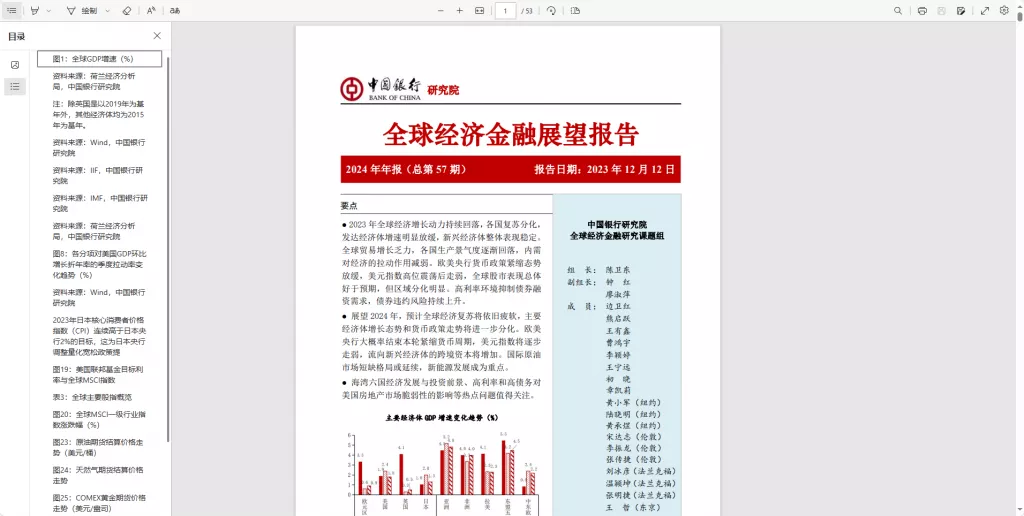
使用专业的PDF编辑软件
如果你经常需要将PDF转换成图片,或者对图片质量有较高要求,那么使用专业的PDF编辑软件将是更好的选择。这类软件通常提供更多的自定义选项和更高的转换质量。
UPDF是一款功能全面的PDF编辑器,不仅支持阅读和编辑,还能高效地将PDF转换为各种图片格式。UPDF支持BMP、JPEG、PNG等常见格式,能够保持较高的图像清晰度,适合处理包含图表、设计方案等高质量内容的PDF文件。它还提供批量转换功能,显著提高工作效率。
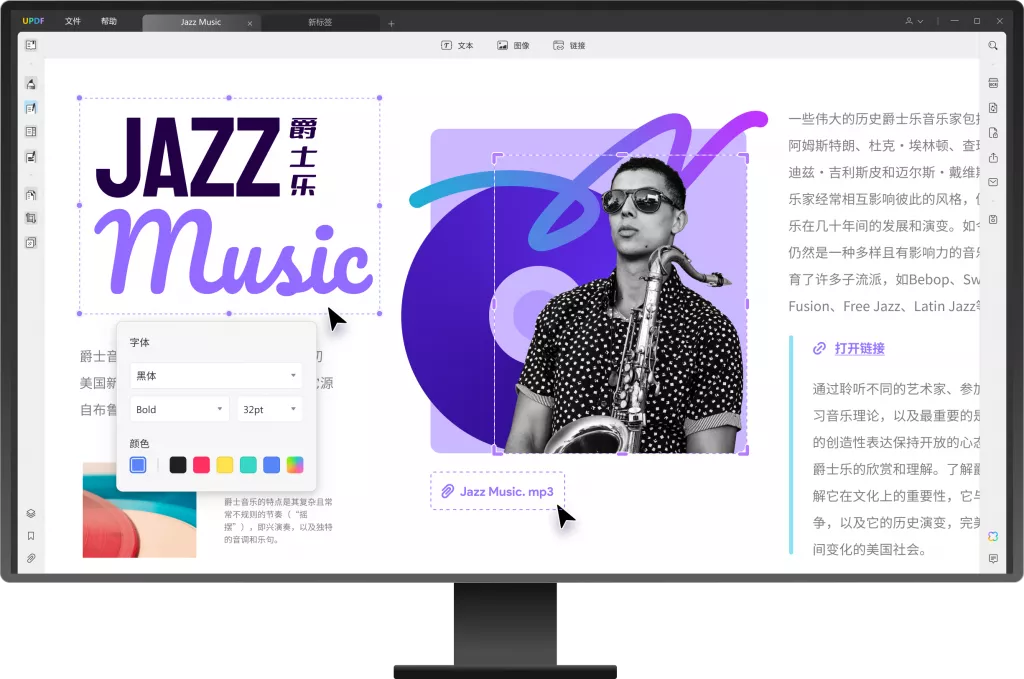
操作步骤:
- 打开UPDF软件,点击“打开文件”,选择需要转换的PDF文件。
- 导入PDF文件后,选择右侧菜单栏中的第二选项,并在“导出PDF”面板中选择“图像”。
- 在“图像”面板中设置输出格式参数,包括图像文件类型(如PNG、JPEG、BMP、GIF、TIFF)、页面范围。
- 点击“导出”按钮,在保存页面中设置好文件保存路径即可。
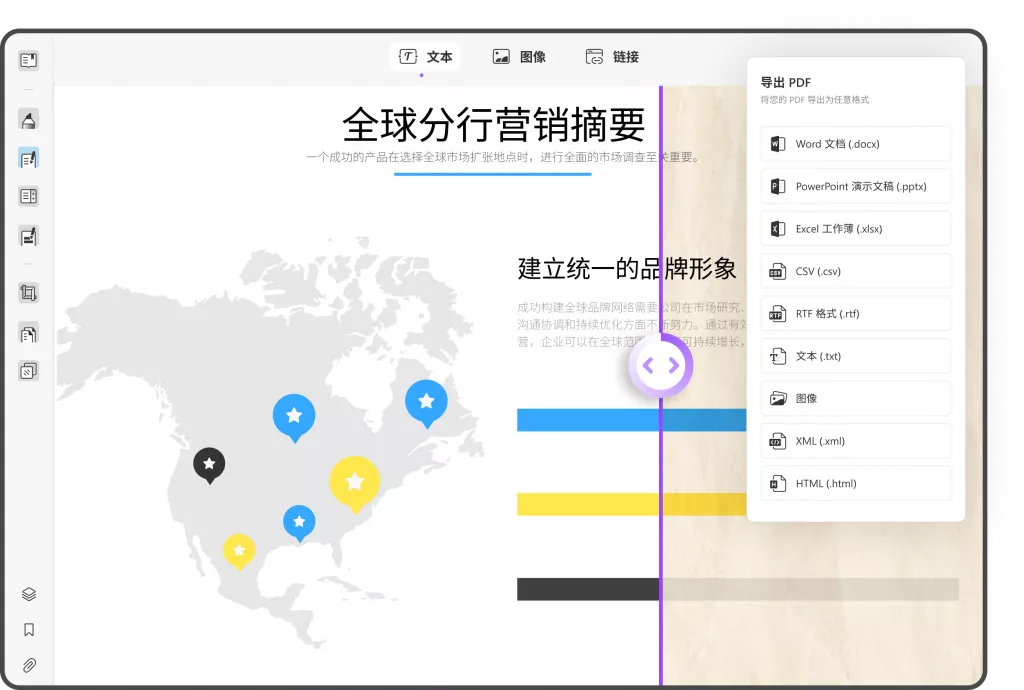
使用在线转换工具
如果你不想安装任何软件,或者需要快速转换小文件,那么在线转换工具是一个很好的选择。这些工具的优点在于无需安装任何软件,但转换速度和稳定性可能受网络状况影响。
在线PDF转换工具如PDF猫、Smallpdf等,都提供了便捷的PDF到图片转换服务。这些工具适合临时转换需求,尤其是当PDF文件大小在服务限制范围内时。用户只需上传PDF文件,选择转换为JPG或PNG格式,然后下载转换后的图片。
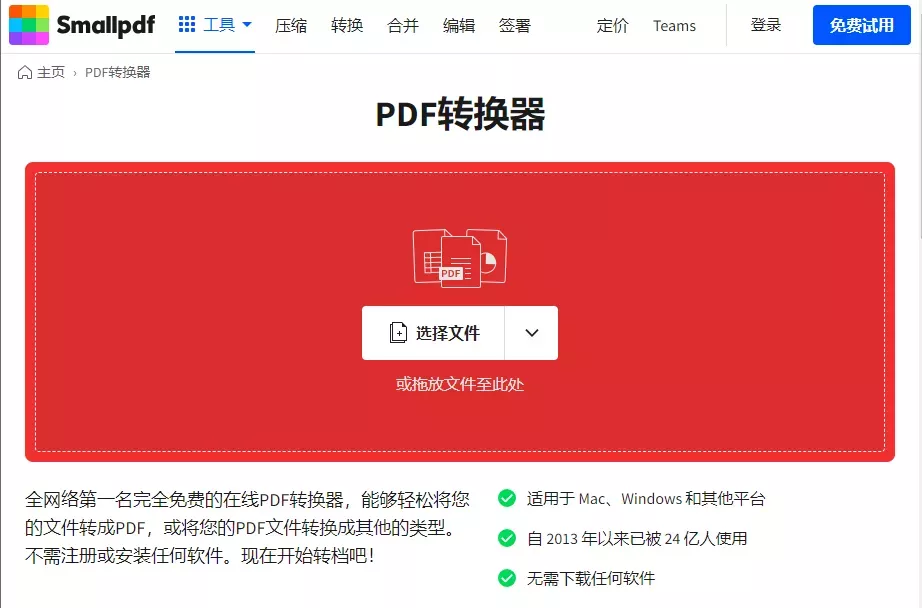
操作步骤:
- 访问在线PDF转换工具网站(如PDF猫、Smallpdf)。
- 上传需要转换的PDF文件。
- 选择输出格式(JPG或PNG)。
- 点击“转换”按钮,等待转换完成。
- 下载转换后的图片文件。
总结
将PDF转换为图片的方法有很多,每种方法都有其独特的优缺点。对于偶尔使用者,截图工具或在线工具可以快速解决问题;而对于频繁处理大批量文件或对图片质量有高要求的用户,UPDF的专业功能无疑是最佳选择。根据自己的需求选择合适的方法,将帮助你更高效地完成工作任务。如果你还在寻找一款功能强大的PDF编辑器,不妨试试UPDF,体验它带来的便捷与高效。
 UPDF
UPDF Windows 版
Windows 版 Mac 版
Mac 版 iOS 版
iOS 版 安卓版
安卓版 AI 网页版
AI 网页版 AI 助手
AI 助手 编辑 PDF
编辑 PDF 注释 PDF
注释 PDF 阅读 PDF
阅读 PDF  UPDF Cloud
UPDF Cloud 格式转换
格式转换 OCR 识别
OCR 识别 压缩 PDF
压缩 PDF 页面管理
页面管理 表单与签名
表单与签名 发票助手
发票助手 文档安全
文档安全 批量处理
批量处理 企业解决方案
企业解决方案 企业版价格
企业版价格 企业指南
企业指南 渠道合作
渠道合作 信创版
信创版 金融
金融 制造
制造 医疗
医疗 教育
教育 保险
保险 法律
法律 常见问题
常见问题 联系我们
联系我们 用户指南
用户指南 产品动态
产品动态 新闻中心
新闻中心 技术参数
技术参数 关于我们
关于我们 更新日志
更新日志






 周年庆特惠,立减+加赠会员时长
周年庆特惠,立减+加赠会员时长



